Работа с задачами. Листинг. Фильтры
Быстрый доступ в задачник
Для того, чтобы начать работать с MacroPlan нажмите на верхней панели справа значок Календаря:

На значке Календаря отображаются счетчики задач.
Красные — количество просроченных задач, не выполненных в срок.
Синие — количество задач на сегодня.
При наведении на значок календаря появляется меню быстрых действий:
1. Добавить задачу Можно добавить задачу прямо из меню не переходя в задачник. При нажатии откроется форма создания задачи.
2. К списку задач При нажатии переходим в листинг доступных для пользователя задач.
3. Мои задачи При нажатии переходим в листинг задач (с преднастроенными фильтрами) к задачам, где данный пользователь является исполнителем, либо соисполнителем.
4. Мои поручения При нажатии переходим в листинг задач (с преднастроенными фильтрами) к задачам, где данный пользователь является постановщиком.
Меню фильтров
1. Перейдите в задачник, нажав на Календарь
2. Нажмите Больше фильтров

3. Полное меню фильтров:

Важно! Можно выбирать несколько фильтров одновременно.
Большой синий "+" — создать задачу
Вкладки открытых и закрытых задач.
Открытые задачи Задачи в статусах: Новое, В работе, Готово, Отклонено. Дополнительный статус Закрыто не присвоен. В скобках указано количество открытых задач (в соответствии с выбранными фильтрами):

Закрытые задачи Задачи в статусах: Готово, Отклонено. Присвоен дополнительный статус Закрыто:

3. Поиск по фразе В данном поле вводится название / часть названия задачи, либо ID задачи
4. Обновить Обновляет страницу для отображения изменений
5. Очистить Очистить фильтры, сбросить выбранные настройки
6. Больше фильтров Открывает расширенный поиск
7. Мои задачи Выводит только те задачи, в которых вы исполнитель или постановщик (на соисполнителя не распространяется)
8. Срок исполнения Сортировка по дате, к которой должна быть выполнена задача.
9. Отдел Сортировка задач по отделам
10. Исполнитель Сортировка задач по выбранному сотруднику, который является исполнителем / соисполнителем задачи:
в т.ч. уволенные
При выставлении галочки позволяет выбрать уволенного сотрудника
! При включении (загорится синим) отсортируются только те задачи, в которых сотрудник является Исполнителем
А При включении (загорится синим) отсортируются только те задачи, в которых сотрудник является Аудитором
11. Статус Сортировка задач по статусам. Можно выбрать несколько.
12. Категории Сортировка задач по выбранным категориям. Можно выбрать все/одну/несколько.
13. Постановщик Вывод задач, где выбранный сотрудник является постановщиком.
14. Компания Сортировка задач по компаниям, если у вас несколько учетных записей компаний.
15. Дата начала Сортировка по дате постановки задачи
16. Объект Сортировка по привязке к объекту. Обычно только для CRM
17. Тип задачи Сортировка по типу задачи. В ERP используются только типы расширенная и группа задач. Можно выбрать только один для сортировки
18. Теги Сортировка задач по выбранным тегам. Можно выбрать несколько. (Инструкция "Создание и редактирование тега")
19. Приоритет Сортировка задач по приоритету задачи. Можно выбрать все/один/несколько
20. Номер квартиры Сортировка по номеру квартиры. Обычно только для CRM
21. Город заявки Можно отсортировать задачи по городу заявки, к которой относится задача.
22. Скачать Скачивается реестр задач по выбранным фильтрам
23. Скачать по форме
Листинг Задач
Порядок отображения задач в листинге

1. Закрепленные, отображаются оранжевым цветом
2. Просроченные - задачи срок выполнения, по которым прошел, отображаются красным цветом
3. Задачи прошлого периода- готовые, но не закрытые. Отображаются зеленым цветом
4. Задачи на сегодня
5. Задачи на эту неделю
6. Задачи на следующую неделю
7. Задачи на перспективу
Обозначения в листинге задач

1. Приоритет задачи
Наивысший — красный Высокий — оранжевый Средний — серый Низкий — синий
2. Цветовая метка для дополнительного выделения задачи в листинге
3. Три точки Меню быстрых действий
4. Значок "Папка" Обозначение задачи с типом группа задач
5. Срок выполнения задачи При нажатии на стрелку можно отсортировать по возрастанию / убыванию даты выполнения
6. Дата выполнения задачи Какому числу необходимо выполнить задачу
7. Количество дней со дня постановки задачи
8. Статус задачи:
Новое — синий В работе — оранжевый Готово — зеленый Отклонено — красный
9. Процент готовности задачи Выставляется в задаче, находящейся в статусе В работе
10. Контакт Связь с контактом (обычно используется только в CRM)
11. Исполнитель задачи может быть только один
12. Соисполнитель задачи может быть несколько
13. Постановщик задачи, дата и время постановки Время указывается по часовому поясу компании
14. Тип / категория задачи В данном столбце отображается тип задачи, либо категория. Категория преобладает над типом
15. Плановое / фактическое время на выполнение задачи
16. Разница между плановым и фактическим временем на выполнение задачи
17. Метка о добавлении задачи в избранное (Мой профиль -> Избранное)
18. ID задачи в системе
Меню быстрых действий
Нажмите на Три точки слева от названия задачи:

Таблица доступов по ролям:
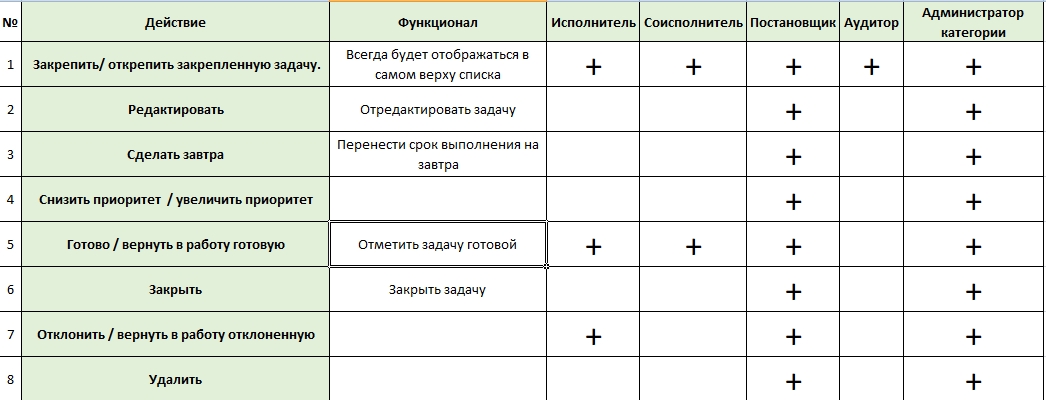
Массовые действия
Выберите несколько задач:

Массово вы можете:
Поменять срок задачи
Сменить исполнителя у задач
Закрыть задача
Удалить задачи
Таблица доступов по ролям
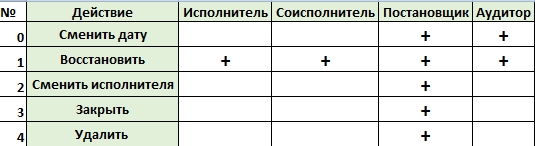
Последнее обновление